电脑固态硬盘安装指南:接口区别与安装步骤接口区别与特点SATA接口特点:SATA接口是目前最普遍的硬盘接口,适用于2.5英寸的SSD和HDD。理论最大传输速度为6Gbps,兼容性好,适用于大多数主板。应用场景:适用于大多数台式机和笔记本电脑,是升级存储的常见选择。

mSATA接口特点:mSATA是迷你版SATA接口,主要用于早期的超薄笔记本电脑和小型设备。物理接口与mini PCI-E相同,但速度限制在6Gbps。应用场景:适用于早期的超薄笔记本电脑,现在逐渐被M.2接口取代。M.2接口特点:M.2接口是Intel推出的一种新接口规范,用于替代mSATA。它支持更小的固态硬盘尺寸,有多种键位(B key和M key)和接口类型(SATA和PCIe)。

应用场景:适用于新一代的笔记本电脑和台式机,提供更高的传输速度和更小的尺寸。M.2接口(NVMe协议)特点:NVMe协议的M.2接口固态硬盘提供更高的传输速度和更低的延迟,理论带宽可达32Gbps(PCIe 3.0 x4)。它们通常比SATA SSD更快,但价格也更高。

应用场景:适用于需要高速存储性能的用户,如专业工作站、游戏PC等。M.2 NVMe协议硬盘安装步骤准备工作确保主板支持M.2 NVMe SSD(大多数主板只有一个M.2 NVMe接口所以加装的时候要确定是否有多余接口)。关闭计算机并断开电源。安装步骤打开机箱:找到主板上的M.2插槽,通常位于CPU附近。安装SSD:轻轻将M.2 SSD插入插槽,确保金手指与插槽对齐。

插槽通常有固定卡扣,确保SSD稳固。固定SSD:如果主板有M.2 SSD专用的固定螺丝孔,使用螺丝固定SSD。SATA接口硬盘安装步骤准备工作确保主板有可用的SATA接口。关闭计算机并断开电源。安装步骤找到硬盘位:在机箱内找到适合2.5英寸硬盘的硬盘位。

固定硬盘:将SATA SSD固定在硬盘架上,然后插入机箱的硬盘位。如上图连接数据线:将SATA数据线的一端连接到主板的SATA接口,另一端连接到SSD。

连接电源线:使用SATA电源线(通常是L型接口)连接SSD和电源。通过上述步骤硬盘的安装就完成了,可以安装好机箱,通电测试了。新的硬盘一般没有分区,需要点击桌面此电脑/右键/管理/磁盘管理/找到新加的硬盘,右键点击选择“初始化磁盘”,按照提示完成初始化。初始化完成后,右键点击未分配的空间,选择“新建简单卷”,按照向导提示设置分区大小、驱动器号、文件系统(如NTFS)等参数,完成分区创建。如果需要创建多个分区,可以重复上述步骤,直到所有空间都被分配完毕。
(电脑技巧分享)
标签: 电脑加装新固态硬盘方法攻略
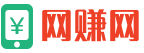
评论列表 (0)